Recensione del plugin Amelia: prenotazione WordPress semplificata per te
Pubblicato: 2023-11-23Stai cercando una recensione approfondita del plugin Amelia ? Se sì, non cercare oltre.
Al giorno d'oggi, le aziende e i fornitori di servizi si rivolgono a strumenti innovativi per semplificare le loro operazioni . Allo stesso modo, potresti cercare un plug-in di prenotazione che si integri perfettamente nel tuo sito Web WordPress . Non è vero?
Utilizza Amelia , un potente plug-in di prenotazione WordPress che ti consente di pianificare e gestire facilmente gli appuntamenti. Dì addio alle complessità della pianificazione e dai il benvenuto a un processo di prenotazione organizzato.
In questa recensione, tratteremo ogni aspetto del plug-in Amelia, comprese le sue funzionalità , i prezzi , le opzioni di supporto , ecc. Quindi, unisciti a questo viaggio per determinare se Amelia è il miglior plug-in di prenotazione WordPress. Iniziamo!
Valutazione complessiva
Amelia è l'ultimo plugin di prenotazione WordPress per appuntamenti ed eventi. Oggi, oltre 60.000 siti web utilizzano Amelia come soluzione di prenotazione sui loro siti web.
Ma soprattutto, ottiene un brillante punteggio di 4,6 stelle su 5 (491 recensioni degli utenti) nel repository dei plugin di WordPress.org.
Senza dubbio daremmo anche ad Amelia un perfetto 4,8 stelle su 5 . Puoi vedere che abbiamo detratto il restante punteggio di 0,2 . Questo perché i principianti potrebbero sentirsi un po' sopraffatti durante la sincronizzazione con i loro calendari.
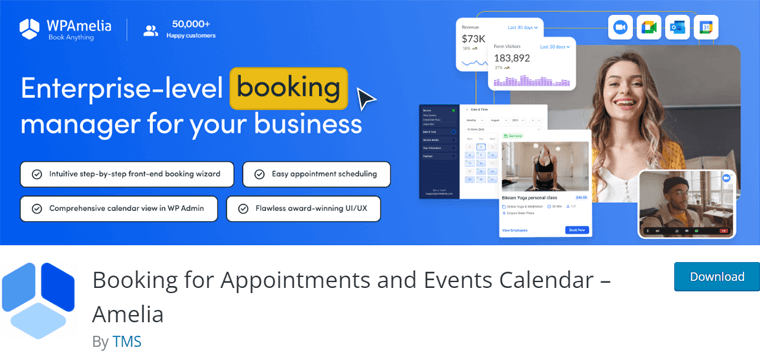
Tuttavia, ti consigliamo di utilizzare questo plugin per il tuo sito web. È allora che Amelia sembra soddisfare le tue esigenze. Ma devi prima provare a utilizzare la versione gratuita. Inoltre, puoi controllare le sue demo qui per visualizzare come apparirà il tuo sistema di prenotazione o evento.
Una volta che sei pronto, puoi passare a un piano a pagamento. Soprattutto, avrai anche una politica di garanzia di rimborso di 15 giorni . Quindi, entro i primi 15 giorni, determina se desideri continuare a utilizzare questo plugin.
Ora andiamo avanti e scopriamo i pro e i contro del plugin Amelia.
Pro e contro di Amelia
I seguenti elenchi rappresentano i pro e i contro del plugin Amelia. Quindi, leggili attentamente:
Pro di Amelia
- Amelia ha un'interfaccia user-friendly , che rende tutto più semplice per te e i tuoi dipendenti.
- Offre una vasta gamma di funzionalità , come moduli di prenotazione, eventi ricorrenti, ecc.
- Invia promemoria e notifiche automatizzati per migliorare l'efficienza aziendale.
- Si integra perfettamente con i più diffusi plugin WordPress, applicazioni di calendario, ecc.
- Otterrai informazioni approfondite sulle prestazioni aziendali, sui dipendenti e altro ancora.
- Ideale per tutti , comprese cliniche private, saloni di bellezza, consulenti legali, ecc.
- Fornisce demo sia front-end che back-end per visualizzare le funzioni del plugin.
Contro di Amelia
- La sincronizzazione del calendario può essere difficile per i principianti.
- Non offre una prova gratuita per i piani premium.
Successivamente, iniziamo ufficialmente la recensione del plugin Amelia con una breve panoramica.
A. Cos'è Amelia? – Una panoramica del plugin
Amelia è un plugin di prenotazione WordPress all-in-one che automatizza la prenotazione di appuntamenti ed eventi . In poche parole, fornisce una soluzione solida per aziende di ogni tipo per semplificare i processi di gestione degli appuntamenti e degli eventi.
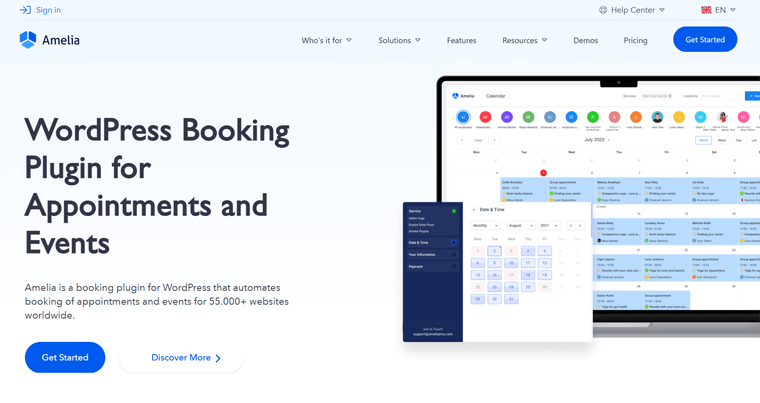
Nello specifico, è ideale per le aziende che offrono servizi come parrucchieri , yoga , cliniche private , consulenti , ecc. Dove gli appuntamenti sono essenziali e i clienti devono poterli prenotare in modo semplice e conveniente.
Inoltre, offre un potente calendario delle prenotazioni che organizza e presenta perfettamente i tuoi servizi ed eventi in un formato intuitivo . In definitiva, anche i tuoi clienti potranno navigare senza sforzo e trovare il momento più conveniente per assicurarsi il loro posto .
Ti chiedi come mostrare le funzionalità di Amelia sul tuo sito? Fortunatamente, questo plugin offre più shortcode . Usandoli, puoi mostrare la funzionalità della tua prenotazione come desideri.
Concentrandosi sul concetto mobile-first , ogni elemento Amelia front-end e back-end è progettato per avere funzionalità senza soluzione di continuità su tutti i dispositivi. Pertanto, sia gli amministratori che i clienti otterranno un'esperienza di prenotazione altamente flessibile e accessibile .
Inoltre, le caratteristiche distintive di Amelia includono la sua integrazione con calendari ed elaboratori di pagamento . Inoltre, eccelle nella gestione degli eventi in modo da poter creare, gestire e promuovere eventi insieme agli appuntamenti su un'unica piattaforma.
Trovi Amelia affascinante?
Amelia è una soluzione di prenotazione potente, intuitiva e versatile per la tua azienda. Se sei già sicuro di utilizzarlo per il tuo sito web aziendale. Allora inizia subito!
Scopri successivamente tutte le funzionalità principali del plug-in Amelia!
B. Caratteristiche principali del plugin Amelia
Ora esploriamo il cuore del plugin Amelia WordPress in questa sezione mentre approfondiamo le sue funzionalità principali. E scopri cosa distingue questo plugin nella nostra recensione completa.
1. Funzionalità avanzate di prenotazione degli appuntamenti
Che tu gestisca una piccola impresa o una grande impresa, Amelia ha tutti gli strumenti necessari per gestire i tuoi appuntamenti in modo efficiente ed efficace.
Ciò significa che puoi prenotare appuntamenti come un professionista con le funzionalità avanzate di prenotazione degli appuntamenti di Amelia.
Con Amelia puoi:
- Personalizza i tuoi moduli di prenotazione per raccogliere le informazioni specifiche di cui hai bisogno dai tuoi clienti. Dai dettagli di base come nomi e informazioni di contatto a preferenze più specifiche o domande personalizzate.
- Crea e gestisci più calendari per diversi dipendenti, sedi o servizi. In questo modo è facile tenere traccia di tutti i tuoi appuntamenti e assicurarti di non essere mai in overbooking.
- Definisci regole di prenotazione complesse come tempi minimi e massimi di prenotazione e tempi di buffer tra gli appuntamenti. Inoltre, puoi consentire prenotazioni di gruppo, prenotazioni di pacchetti, appuntamenti ricorrenti e altro ancora.
- Ottieni informazioni dettagliate sulla cronologia, le preferenze e i record degli appuntamenti dei clienti per fornire servizi personalizzati.
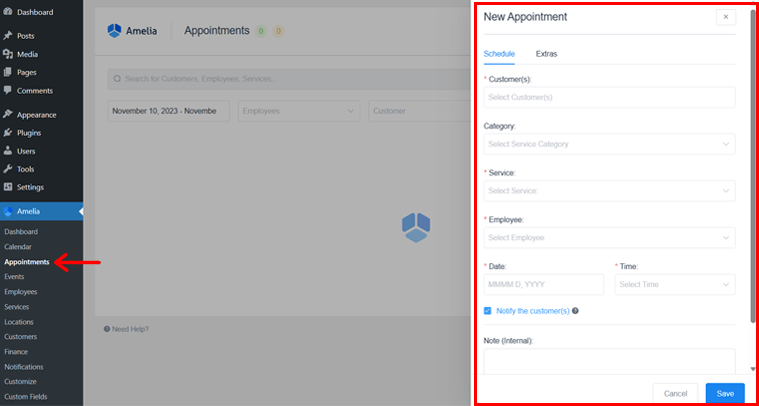
E questo è solo l'inizio! Le funzionalità avanzate di prenotazione degli appuntamenti di Amelia sono progettate per semplificarti la vita e aiutarti a far crescere la tua attività.
Detto questo, gestire la pianificazione e migliorare l'esperienza del cliente non è mai stato così facile.
2. Notifiche e promemoria automatizzati
La funzione di notifica e promemoria automatizzata di Amelia ti aiuta a mantenere i tuoi clienti e dipendenti informati e nei tempi previsti.
Con Amelia puoi inviare automaticamente SMS, e-mail e notifiche WhatsApp e promemoria sui prossimi appuntamenti, modifiche agli appuntamenti e altri eventi importanti.
Questa funzionalità è incredibilmente preziosa per ridurre le mancate presentazioni e migliorare la soddisfazione del cliente.
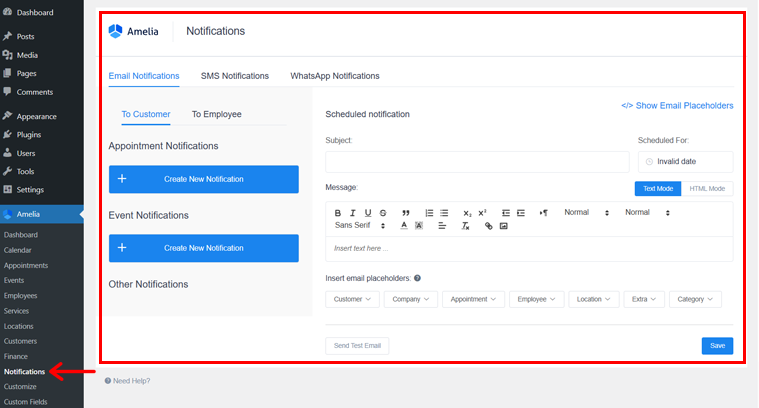
Inoltre, è altrettanto flessibile. Puoi personalizzare i tempi, il contenuto e i destinatari di tutte le notifiche.
Ad esempio, puoi inviare un'e-mail di promemoria ai clienti 24 ore prima dell'appuntamento. Quindi invia un promemoria via SMS 1 ora prima dell'appuntamento. Puoi anche scegliere di inviare notifiche solo ai clienti, solo ai dipendenti o sia ai clienti che ai dipendenti.
In questo modo, è più probabile che i tuoi clienti si presentino in tempo. Puoi anche ricordare ai dipendenti i loro prossimi appuntamenti. Quindi sono più preparati e forniscono il miglior servizio clienti possibile.
3. Procedura guidata di prenotazione professionale
Il plugin Amelia rivoluziona la pianificazione degli appuntamenti con la sua procedura guidata di prenotazione professionale e intuitiva. Questa funzionalità è stata creata per guidare facilmente i clienti attraverso il processo di prenotazione. Inoltre, garantisce un'esperienza senza interruzioni sia per te che per i tuoi clienti.
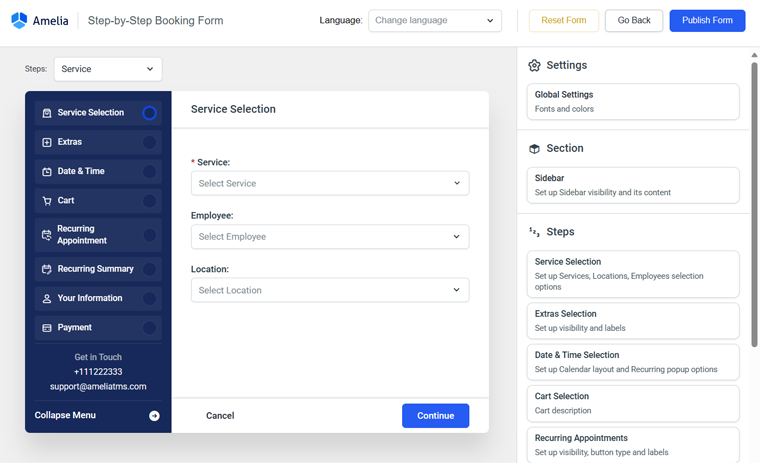
Ecco come si distingue la procedura guidata di prenotazione professionale di Amelia:
- Semplici passaggi: la procedura guidata di prenotazione semplifica il viaggio. È come seguire etichette chiare, rendendo più semplice per i clienti prenotare senza alcuna confusione.
- Aggiornamenti istantanei: si aggiorna quando i clienti lo scelgono, mostrando le opzioni più recenti. In questo modo i clienti non commetteranno errori e potranno scegliere l'orario e il servizio migliori.
- Appuntamenti personalizzati: i clienti possono fissare gli appuntamenti a modo loro. Possono scegliere il personale preferito, aggiungere note o richiedere servizi extra, rendendoli felici.
- Monitoraggio dell'avanzamento: la procedura guidata mostra a che punto si trovano i clienti nel processo di prenotazione. In questo modo i tuoi clienti sapranno a che punto del processo di prenotazione si trovano, evitando confusione e frustrazione.
- Interfaccia ottimizzata per dispositivi mobili: funziona bene su telefoni e tablet. I clienti possono prenotare facilmente mentre sono in movimento, fissando comodamente gli appuntamenti sempre e ovunque.
Senza dubbio, con la procedura guidata di prenotazione professionale di Amelia, puoi offrire ai tuoi clienti un modo comodo e semplice per prenotare gli appuntamenti. Questo può aiutarti a migliorare la soddisfazione dei tuoi clienti e ad aumentare le prenotazioni.
4. Dashboard e reporting approfonditi
Un altro punto di forza significativo del plug-in Amelia è che fornisce una dashboard approfondita e funzionalità di reporting. È progettato per fornirti una panoramica chiara delle prenotazioni e delle prestazioni degli appuntamenti. In questo modo puoi prendere decisioni basate sui dati per la tua azienda.
Inoltre, la dashboard offre analisi in tempo reale, consentendoti di monitorare le tue prenotazioni e tenere traccia dei parametri chiave in qualsiasi momento. Di conseguenza, puoi ottenere accesso immediato a informazioni cruciali come il volume degli appuntamenti, le prestazioni del personale e le entrate generate.
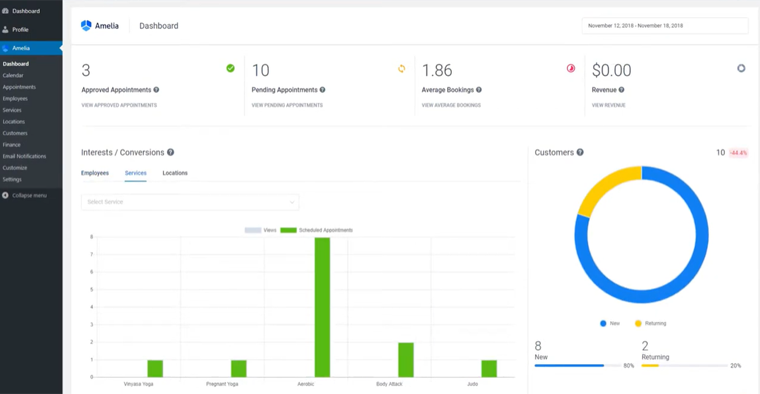
Inoltre, dalla dashboard, puoi facilmente visualizzare e organizzare gli appuntamenti imminenti, in sospeso o completati. La semplice interfaccia ti consente di monitorare lo stato degli appuntamenti, visualizzare i dettagli del cliente e apportare le modifiche necessarie senza sforzo.
Per quanto riguarda i report, puoi generare report personalizzati su misura per le tue esigenze specifiche. Scegli semplicemente le metriche che desideri monitorare, seleziona i periodi di tempo e crea report informativi.
Con questi dati puoi rimanere aggiornato sulle prestazioni della tua attività e identificare tendenze o aree che richiedono attenzione.
5. Opzioni di gestione degli eventi
Hai bisogno di gestire eventi per la tua azienda o organizzazione insieme alle tue prenotazioni? Bene, Amelia ti copre con le sue opzioni di gestione degli eventi.
Nello specifico, ottieni le seguenti opzioni di gestione degli eventi:
- Moduli personalizzati per informazioni essenziali: con questo puoi creare moduli evento personalizzati, raccogliendo facilmente i dettagli dei partecipanti e approfondimenti post-evento con campi personalizzati.
- Vendita di biglietti e liste d'attesa senza soluzione di continuità: gestisci le vendite di biglietti e le liste d'attesa senza soluzione di continuità, impostando i prezzi, monitorando la domanda e garantendo la buona partecipazione agli eventi.
- Cancellazioni e rimborsi di eventi senza sforzo: gestisci facilmente le cancellazioni di eventi, avvisando i partecipanti e automatizzando il processo di rimborso per un'esperienza senza problemi.
- Integrazione del calendario per una gestione semplice: sincronizza gli eventi con calendari esterni, come Google Calendar, e gestisci la disponibilità senza sforzo con un semplice calendario di amministrazione.
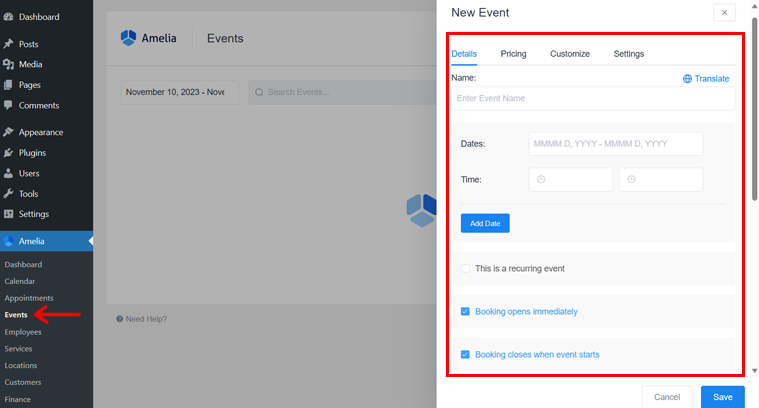
Senza dubbio, le opzioni di gestione degli eventi di Amelia forniscono un hub centralizzato per le tue esigenze di pianificazione degli eventi. Inoltre, ciò ti consente di semplificare il processo e concentrarti sulla fornitura di esperienze eccezionali ai tuoi partecipanti.
Stai pensando di creare esclusivamente un sito web per eventi? Quindi, controlla il nostro articolo su come creare un sito web per eventi. Puoi anche sfogliare i temi degli eventi WordPress e i plugin di registrazione degli eventi per i siti web degli eventi.
6. Ampia integrazione con plugin e strumenti
Amelia si integra con un'ampia gamma di plugin e strumenti, così puoi collegarlo agli altri sistemi che utilizzi per gestire la tua attività.
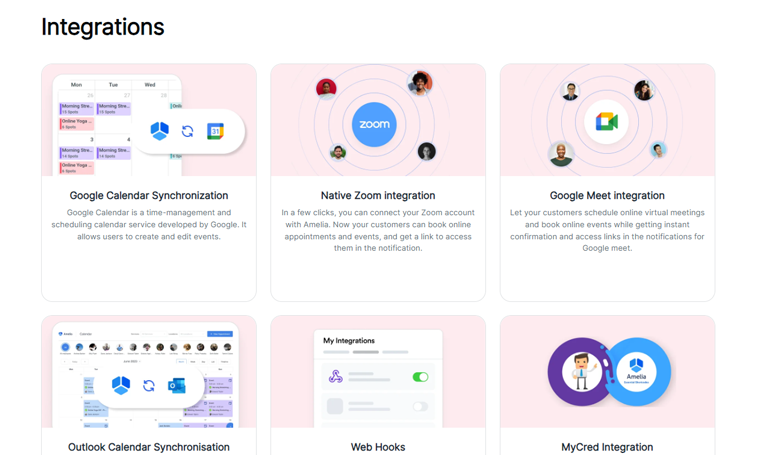
Ecco alcuni esempi specifici di plugin e strumenti con cui Amelia si integra:
- Integrazione di Google Meet: consenti ai clienti di pianificare riunioni virtuali e confermare istantaneamente gli eventi online.
- Integrazione con WooCommerce: gestisci pagamenti, tasse e fatture senza problemi attraverso l'integrazione nativa di Amelia WooCommerce.
- Elaborazione dei pagamenti: si integra perfettamente con i sistemi di pagamento ampiamente utilizzati come PayPal e Stripe, facilitando i pagamenti online diretti da parte dei clienti tramite il modulo di prenotazione.
- Altri strumenti: connettiti con strumenti ampiamente utilizzati come Google Calendar, Google Analytics, Webhooks, MyCred, Lessonspace e altri per funzionalità migliorate.
In questo modo, Amelia garantisce un flusso regolare di dati e migliora le prestazioni generali e la versatilità del plugin. Goditi quindi la comodità di un sistema completamente integrato, allinea i processi aziendali e sfrutta la potenza di vari strumenti per migliorare l'esperienza del cliente.
7. Funzionalità aggiuntive
Oltre alle funzionalità sopra menzionate, ci sono ancora una manciata di funzionalità interessanti che Amaelia ti offre. Ad esempio:
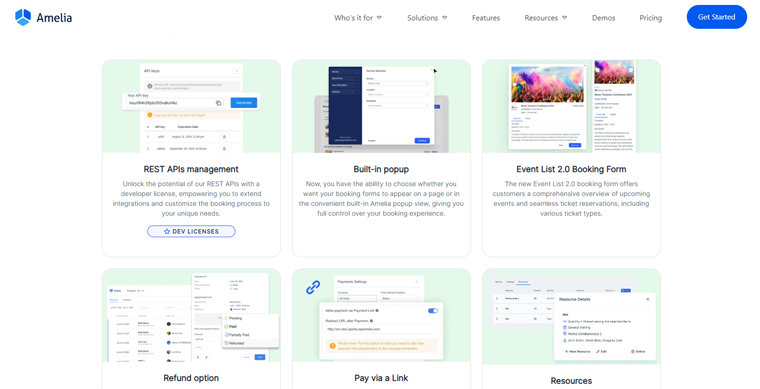
- Coupon per pacchetti: fornisci ai tuoi clienti codici sconto esclusivi da utilizzare durante il processo di prenotazione per l'acquisto di pacchetti.
- Paga tramite un collegamento: consenti ai clienti di finalizzare comodamente le transazioni utilizzando un collegamento di pagamento personalizzato e sicuro inviato via e-mail.
- Pacchetti di servizi: incoraggia i clienti a effettuare acquisti più significativi raggruppando servizi singoli o multipli in un pacchetto di appuntamenti.
- Generatori di pagine: si integra perfettamente con generatori di pagine come Elementor e Divi, consentendo la creazione di pagine Web visivamente straordinarie per il tuo sito di prenotazione.
- Gestisci più sedi: gestisci facilmente gli appuntamenti in più sedi aziendali memorizzando dati, indirizzi e geolocalizzazione.
- Fuso orario: rileva automaticamente il fuso orario sul computer del tuo cliente, visualizzando uno slot nel suo fuso orario. Mentre puoi visualizzare gli slot nel tuo fuso orario.
Detto questo, passiamo alla sezione successiva di questa recensione del plugin Amelia.
C. Come installare e configurare il plugin Amelia?
Esaminiamo il processo di integrazione del plugin Amelia nel tuo sito web in questa sezione di recensione. I passaggi coprono sia la versione gratuita che quella premium del plugin.
A seconda delle vostre esigenze, seguite le istruzioni riportate di seguito. Pronto? Iniziamo!
1. Installazione gratuita di Amelia
Installare gratuitamente il plugin Amelia è un gioco da ragazzi e segue gli stessi passaggi dell'aggiunta di qualsiasi altro plugin. Il modo più semplice per farlo è tramite la dashboard di amministrazione di WordPress.
Passaggio I. Installazione della versione gratuita di Amelia
Per iniziare, accedi alla dashboard di WordPress e vai alla sezione "Plugin > Aggiungi nuovo" .
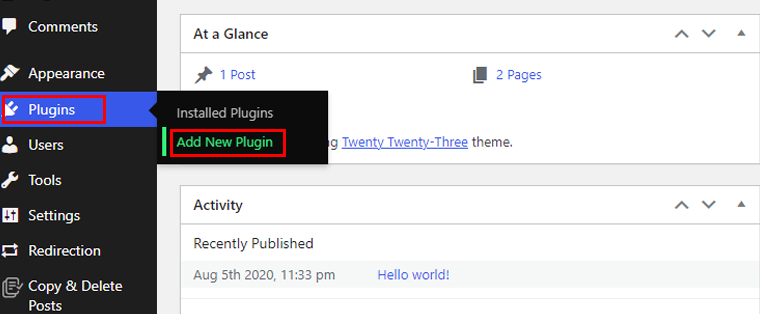
Passare alla sezione "Aggiungi plug-in" e cercare il termine "Amelia". Una volta individuato il plug-in elencato nei risultati della ricerca, procedi facendo clic sul pulsante "Installa ora" .
Passo II. Attivazione del plugin Amelia
Successivamente, premi il pulsante "Attiva" quando viene visualizzato, proprio come mostrato nello screenshot di esempio qui sotto.
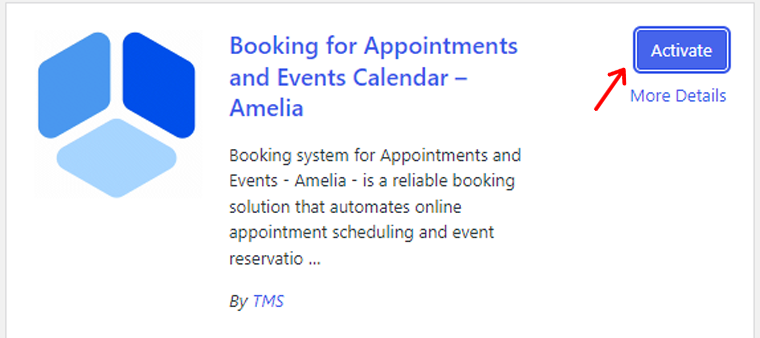
Congratulazioni! Hai installato e attivato con successo Amelia sul tuo sito web. Ben fatto!
Esplora metodi alternativi per installare un plugin WordPress in questa guida completa.
2. Installazione di Amelia Premium
Se stai utilizzando il plugin gratuito Amelia e stai pensando di passare alla versione premium. Quindi puoi iniziare aggiornando il plugin gratuito all'ultima versione sulla dashboard di WordPress.
Basta andare su "Plugin" e selezionare "Plugin installati" per trovare l'opzione di aggiornamento.
Preparati ad acquistare un piano premium Amelia direttamente dal suo sito ufficiale. Segui subito questi passaggi!
Passaggio I. Acquistare Amelia Premium
Inizialmente, esplora i dettagli dei prezzi per Amelia visitando il suo sito Web ufficiale. Nella pagina dei prezzi troverai 3 piani: Basic , Pro e Developer .
Seleziona l'opzione che meglio si adatta ai tuoi requisiti aziendali e fai clic sul pulsante "Acquista ora" .
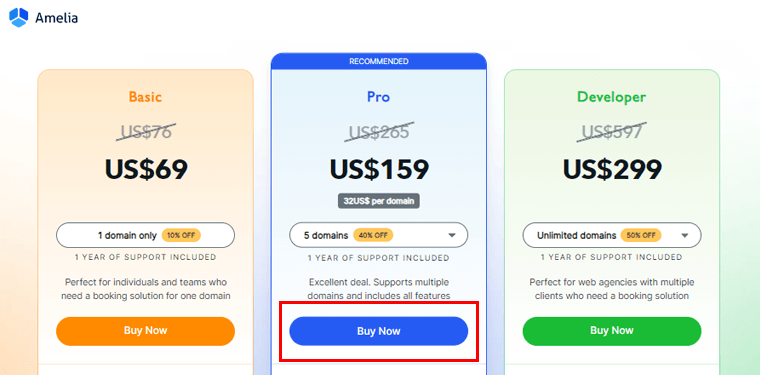
Ora fai clic sul popup visualizzato. Inserisci il tuo indirizzo email e il nome come richiesto. Quindi fare clic sull'opzione "Continua" .
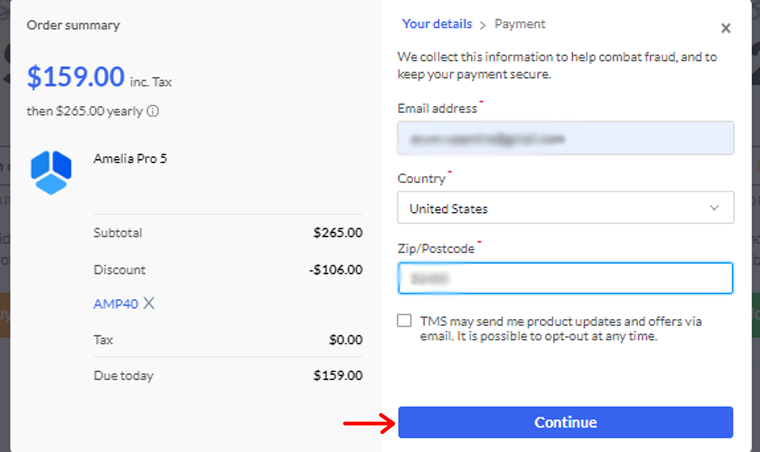
Successivamente, decidi il metodo di pagamento che preferisci, carta di credito/debito o PayPal. Inserisci i dettagli di pagamento necessari e, quando sei pronto, fai clic su "Iscriviti ora" per finalizzare l'acquisto.
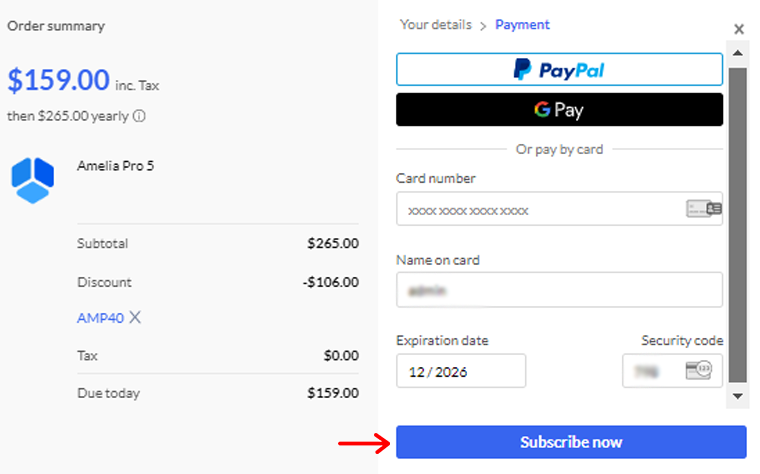
Dopo aver acquistato il plug-in Amelia, riceverai un'e-mail. Lì include l'URL della dashboard del plug-in TMS. Apri l'URL e accedi al tuo account TMS Store per avviare il download del file Zip.
All'interno di questo file compresso troverai la versione più aggiornata del "Plugin Amelia".
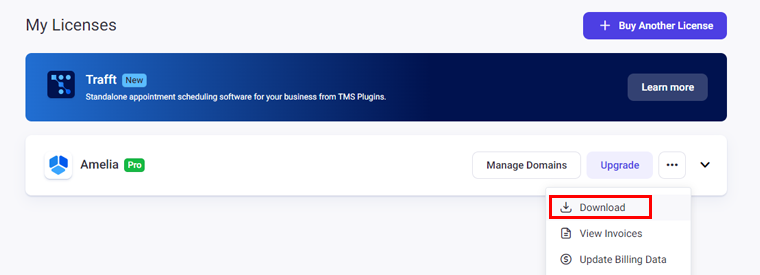
Passo II. Installazione e attivazione del plugin Amelia
Ora vai alla sezione "Plugin > Aggiungi nuovo" nella dashboard di WordPress. Seleziona "Carica plug-in", quindi fai clic sul pulsante "Scegli file" per caricare il file del plug-in scaricato. Infine, premi "Installa ora" per completare il processo di installazione.
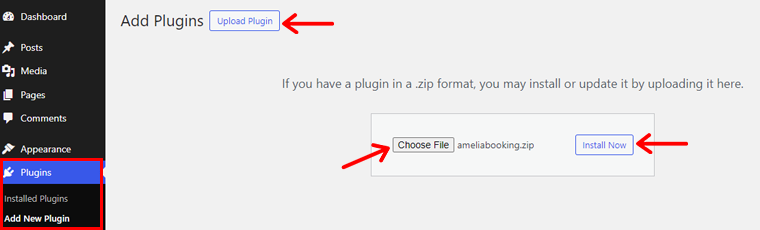
Una volta terminata l'installazione, premi semplicemente il pulsante "Attiva plug-in" per iniziare.
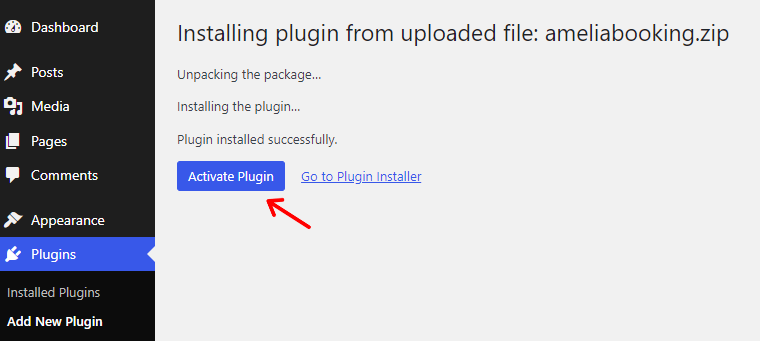
Ora vedrai "Amelia" sulla barra dei menu della dashboard di WordPress.
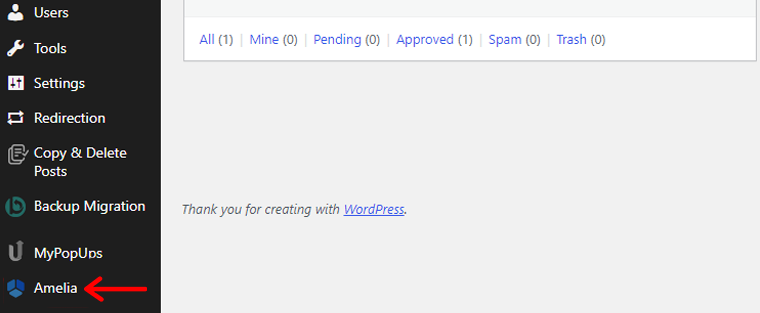
3. Processo di configurazione di Amelia
Per configurare questo plugin, vai al menu "Amelia > Impostazioni" .
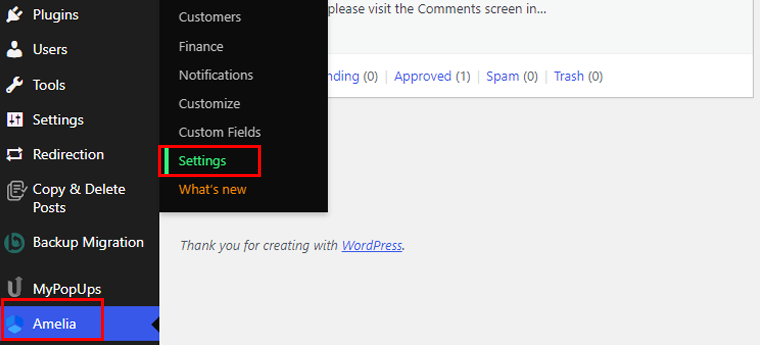
I. Impostazioni generali
Innanzitutto, iniziamo con "Impostazioni generali".
Le impostazioni generali servono come base per la configurazione dei parametri essenziali. È fondamentale modificarli prima di utilizzare il plug-in di prenotazione di WordPress per garantire un funzionamento regolare.
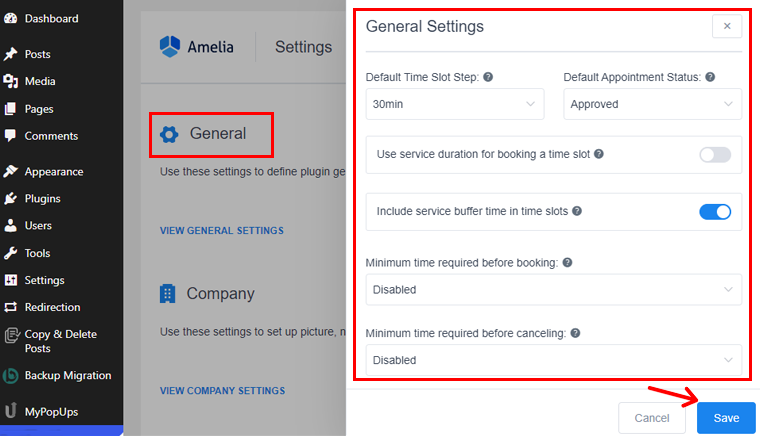
Esamineremo alcune opzioni chiave all'interno di questa sezione:
- Passaggio della fascia oraria predefinita: consente di impostare una durata standard per le fasce orarie, formando una griglia per l'orario lavorativo e la durata degli appuntamenti. Determinazione degli intervalli degli appuntamenti programmati.
- Stato appuntamento predefinito: è possibile scegliere lo stato predefinito per i nuovi appuntamenti. Se selezioni "In sospeso", i prossimi appuntamenti inizieranno con questo stato.
- Tempo minimo richiesto prima della prenotazione: specifica il primo momento in cui i clienti possono richiedere una prenotazione prima dell'appuntamento effettivo. Per impostazione predefinita, questa funzionalità è disattivata.
- Periodo disponibile per la prenotazione in anticipo: decidi entro quanto tempo i clienti potranno prenotare gli appuntamenti in futuro. Ad esempio, se scegli 365 giorni, i clienti possono pianificare gli appuntamenti fino a un anno prima.
- Imposta il numero di telefono come campo obbligatorio: ti consente di scegliere se i clienti devono o possono scegliere di fornire un numero di telefono al momento della prenotazione. Per impostazione predefinita, questa funzionalità è disattivata.
- Imposta email come campo obbligatorio: scelta per decidere se il campo email nel modulo di prenotazione deve essere obbligatorio o meno. Per impostazione predefinita, questa funzionalità è attivata.
- Mostra gli slot di prenotazione nel fuso orario del cliente: ciò ti consente di utilizzare il plug-in in vari fusi orari. L'abilitazione di questa opzione consente ai tuoi clienti di visualizzare le fasce orarie nei rispettivi fusi orari.
Oltre a queste, ci sono molte altre impostazioni che puoi modificare nelle impostazioni generali.
II. Impostazioni aziendali
Qui puoi personalizzare le impostazioni dell'immagine, del nome, dell'indirizzo, del sito Web e del numero di telefono della tua azienda. Queste modifiche sostituiranno i segnaposto nelle notifiche aziendali.
L'impostazione Azienda ti aiuterà ad aggiornare i dettagli di immagine , nome , indirizzo e telefono della tua organizzazione, proprio come nell'immagine di esempio. Queste modifiche si rifletteranno nelle notifiche inviate automaticamente ai tuoi dipendenti e clienti.
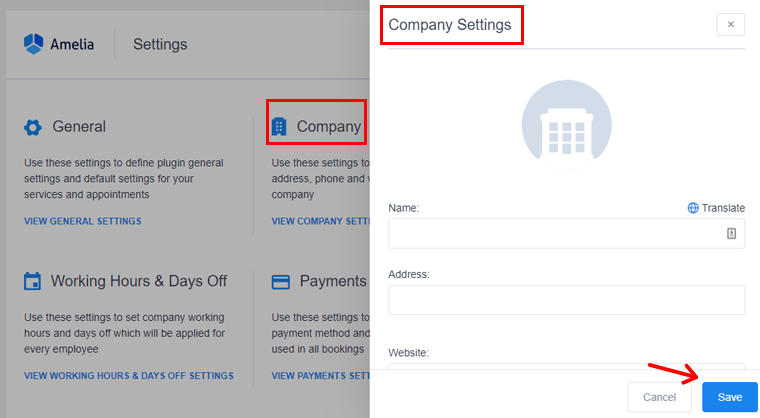
Tieni presente che solo gli amministratori hanno accesso a queste impostazioni.
III. Orari di lavoro e giorni liberi
In questa sezione imposterai le linee guida generali per l'orario di lavoro, le pause e i giorni liberi che si applicano a tutta l'azienda. Queste impostazioni fungeranno da standard per i futuri dipendenti.
Tieni presente che i singoli dipendenti possono avere i propri orari che possono ignorare queste impostazioni a livello aziendale.
Ore lavorative
Questa funzionalità ti consente di stabilire orari di lavoro e pause standard per l'intera azienda. Se preferisci orari uniformi ogni giorno, imposta il primo giorno e utilizza il pulsante “Applica a tutti i giorni” .
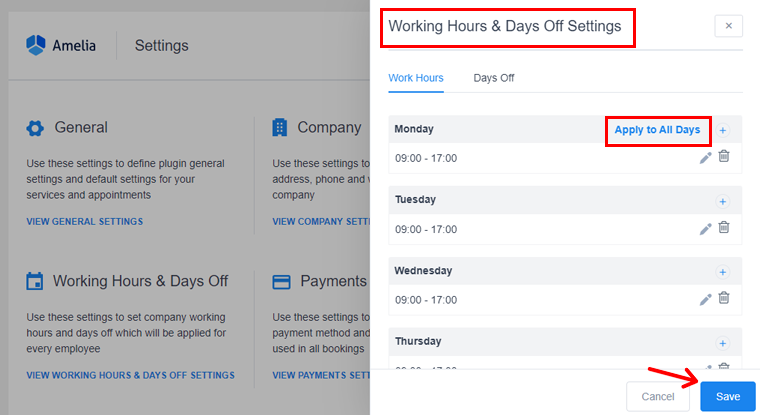
Tuttavia, la modifica dell'orario di lavoro globale non influirà sugli orari dei dipendenti esistenti. Si applicherà solo ai nuovi dipendenti creati dopo le modifiche.
Giorni liberi
Nella funzione Giorni liberi, puoi designare giorni specifici in cui l'intera azienda è libera. Basta fare clic su "Aggiungi giorno libero", inserire il nome, scegliere singoli giorni o un intervallo e decidere se questi giorni devono ricorrere ogni anno.
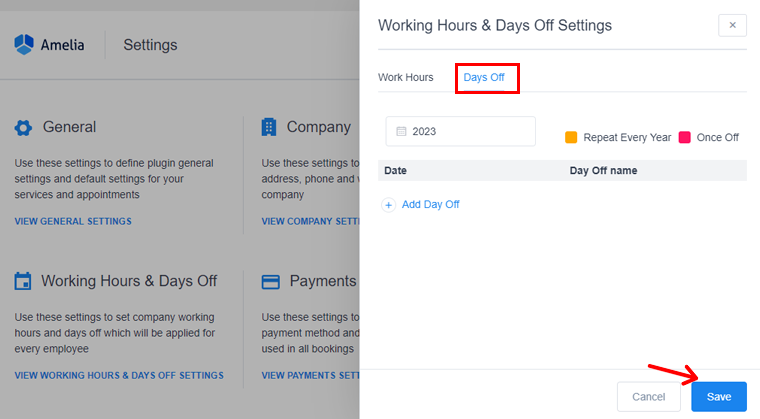
Dispone inoltre di codici colore di sistema per la ripetizione e giorni liberi una tantum per una facile distinzione.
Nota: la funzione Giorni liberi è progettata esclusivamente per i servizi e non si applica agli eventi.
IV. Configurazione della pianificazione
In Amelia l'impostazione degli orari può essere effettuata in due modi:
- Programmazione a livello aziendale: stabilisci facilmente l'orario di lavoro generale per l'intera azienda accedendo alla sezione "Orario di lavoro e giorni liberi" nella pagina Impostazioni.
- Programma individuale dei dipendenti: personalizza gli orari di lavoro e i programmi di servizio e designa i giorni liberi e i giorni speciali per ciascun dipendente separatamente. Per una programmazione più personalizzata!
Quando visualizzi il profilo Dipendente, troverai tre schede relative alla pianificazione ( Ore lavorative , Giorni speciali e Giorni liberi ).
Orario di lavoro
Per modificare l'orario di lavoro vai all'opzione “Amelia > Impiegati” .
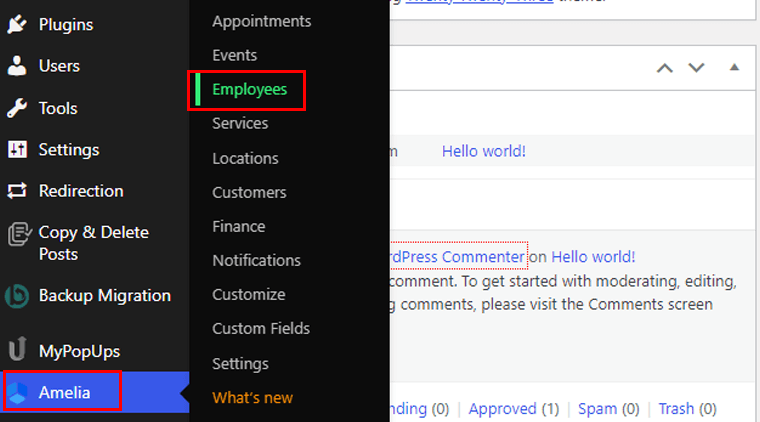
Qui puoi personalizzare l'orario di lavoro e le pause per i singoli dipendenti se si discostano dalle impostazioni aziendali standard. Dopo aver apportato le modifiche, è sufficiente fare clic sul pulsante "Applica a tutti i giorni" .
Oppure aggiungi più periodi di tempo, ciascuno con il proprio insieme distinto di servizi. Ciò ti consente di creare un programma di servizio versatile e personalizzato per tutta la giornata.
Inoltre, accanto ad ogni periodo, è presente un menù di servizi. Scegli uno, due o più servizi su cui il tuo dipendente potrà concentrarsi durante quel periodo specifico.
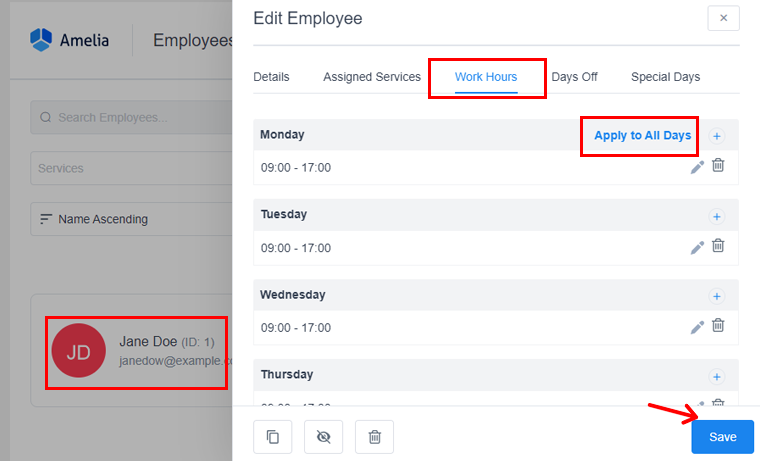
Inoltre, puoi specificare varie ubicazioni o assegnare luoghi di lavoro distinti per l'orario di lavoro designato di ciascun dipendente. Se hai un dipendente che lavora in luoghi diversi, puoi selezionare luoghi specifici per ciascun periodo di tempo.
Quindi fare clic sull'opzione "Salva" .
Tuttavia, quando scegli una posizione specifica per il tuo orario di lavoro, quell'orario viene bloccato automaticamente per tutte le altre posizioni che hai aggiunto.
Giorni liberi
Qui hai la flessibilità di designare giorni liberi specifici per ciascun dipendente.
Basta fare clic sul pulsante "Aggiungi giorno libero" ed esplorare varie opzioni. Inserisci il nome, la data o l'intervallo di date del giorno libero e scegli se deve ripetersi annualmente. Dopo aver fatto clic su "Aggiungi giorno libero", il sistema salverà il tuo tempo libero personalizzato.

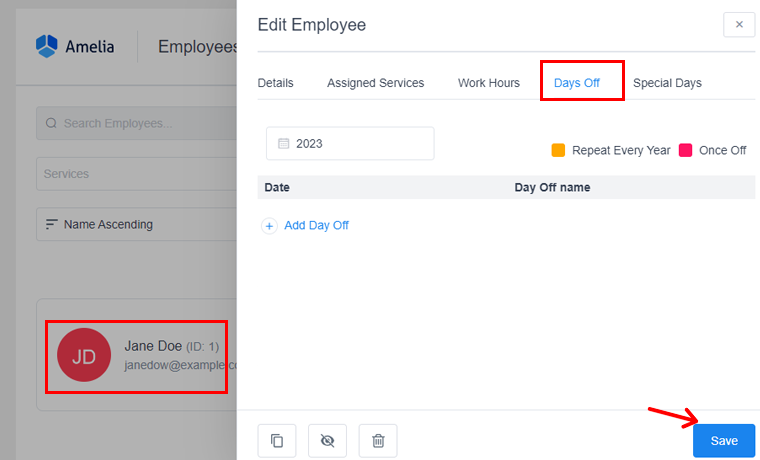
E non dimenticare di fare clic sul pulsante "Salva" .
Giorni speciali
Puoi personalizzare il programma di un dipendente per giorni specifici facendo clic sul pulsante "Aggiungi giorno speciale" . Seleziona semplicemente una data o un intervallo, imposta l'orario di lavoro, scegli i servizi e scegli una posizione. Fai clic su "Salva giorno speciale" per applicare il programma unico.
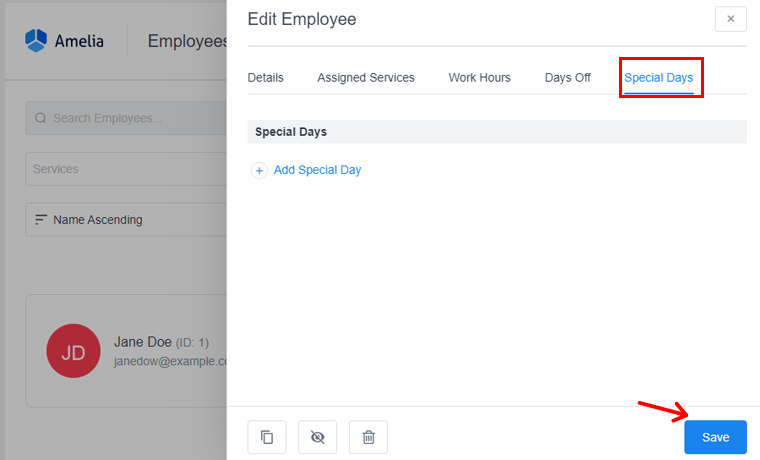
Quindi fare clic sull'opzione "Salva" .
Nota: i dipendenti possono aggiornare i propri dettagli, gestire i propri programmi, richiedere ferie e designare giorni speciali. Puoi personalizzare queste autorizzazioni nelle Impostazioni dei ruoli, ottenendo così il controllo sulle loro azioni specifiche. Di seguito diamo un'occhiata ad alcuni passaggi cruciali di Amelia ad esso correlati!
Come aggiungere un pannello cliente front-end?
Il pannello clienti consente ai tuoi clienti di vedere le loro prenotazioni passate, riprogrammare e/o annullare i loro appuntamenti ed eventi futuri. Con questo pannello, i clienti possono anche aggiornare le informazioni del proprio profilo senza dover accedere alla dashboard di WordPress.
Per utilizzare questo pannello per i clienti, apri il menu " Amelia > Impostazioni ". Lì, fai clic sull'opzione " Visualizza impostazioni ruoli " all'interno di " Impostazioni ruoli ".
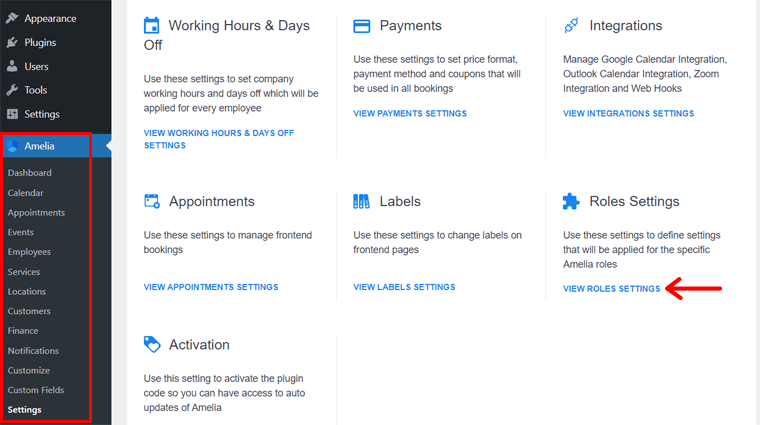
Ora, nella scheda "Clienti" , abilita l'opzione " Abilita pannello cliente ".
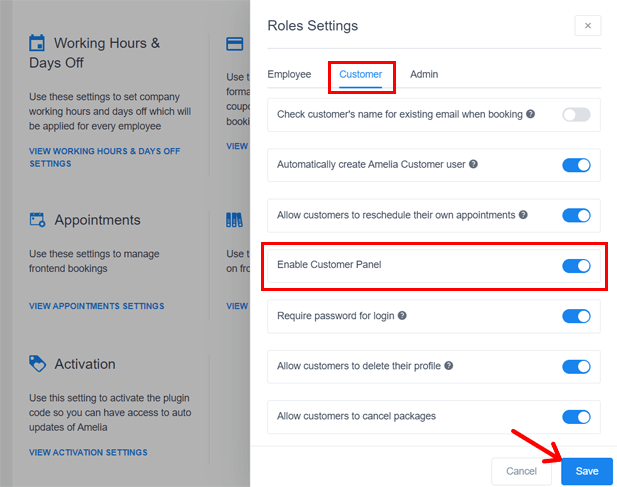
Una volta fatto ciò, appariranno 4 opzioni insieme ad esso. Sono:
- Richiedi password per l'accesso : specifica se i clienti possono accedere con una password o esclusivamente tramite un collegamento dalle notifiche e-mail.
- Consenti ai clienti di eliminare il proprio profilo : mostra un pulsante "Elimina" sui profili dei clienti per eliminare le loro informazioni personali. Ma non cancella i loro appuntamenti.
- Consenti ai clienti di annullare i pacchetti : i clienti possono visualizzare e gestire i propri pacchetti dal proprio pannello. Abilitarlo consentirà anche di annullare tali pacchetti.
- URL della pagina del pannello del cliente : incolla l'URL della pagina che avrà lo shortcode del pannello del cliente. Tale collegamento verrà utilizzato per l'invio di notifiche ai clienti.
Allo stesso modo, puoi trovare altre opzioni nella scheda "Clienti", come "Consenti ai clienti di riprogrammare i loro appuntamenti". Assicurati di premere "Salva" dopo aver apportato le modifiche.
Inoltre, puoi impostare il tempo minimo richiesto prima di annullare o riprogrammare in " Impostazioni generali ". Inoltre, abilita "Consenti pagamento tramite link di pagamento" in " Impostazioni di pagamento ".
È importante sottolineare che puoi aggiungere il pannello cliente a una pagina del tuo sito web utilizzando uno shortcode. Per farlo, apri una pagina e aggiungi il blocco " Amelia – Pannello cliente ". Questo inserisce automaticamente lo shortcode nella pagina. Quello può essere:
- [appuntamenti ameliacustomerpanel=1 eventi=1]
- [eventi del pannelloclientiamelia=1]
- [appuntamenti con il pannelloclientiamelia=1]
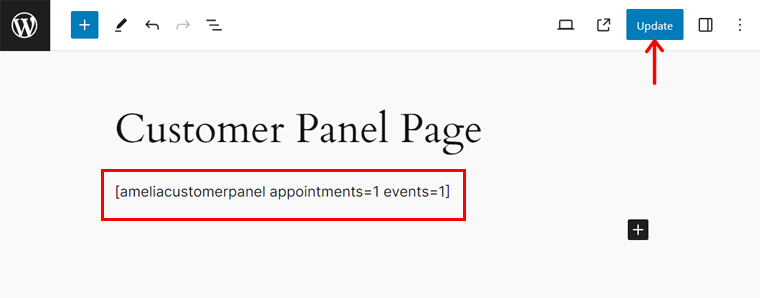
Ora pubblica o aggiorna la tua pagina. Questo è tutto!
Supponiamo che tu abbia disabilitato l'accesso per i clienti. Quindi, il pannello appare così:
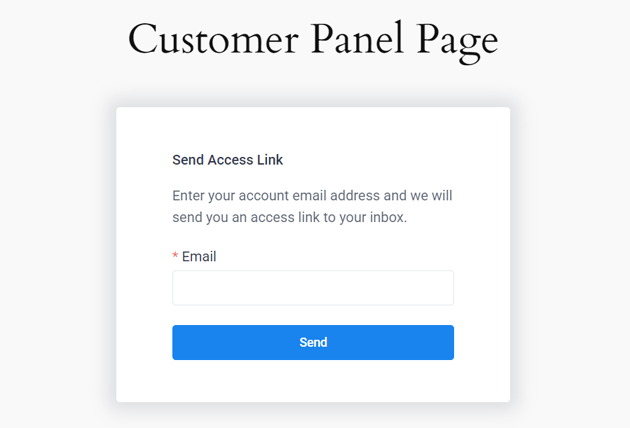
Come aggiungere un pannello dei dipendenti front-end?
Il pannello front-end dei dipendenti consente ai tuoi dipendenti di gestire le loro prenotazioni passate. Inoltre, possono anche modificare le proprie informazioni personali senza dover accedere alla dashboard.
Onestamente, il processo di configurazione e utilizzo di questa funzione è simile al pannello cliente. Vediamo!
Innanzitutto, vai su " Amelia > Impostazioni > Visualizza impostazioni ruoli ". Ora apri la scheda "Dipendenti" e consenti l'opzione " Abilita pannello dipendenti ".
Verrà caricata l'opzione " URL della pagina del pannello dei dipendenti ". Qui, devi incollare l'URL della pagina che avrà lo shortcode del pannello dei dipendenti. Questo collegamento verrà utilizzato anche per inviare notifiche via email.
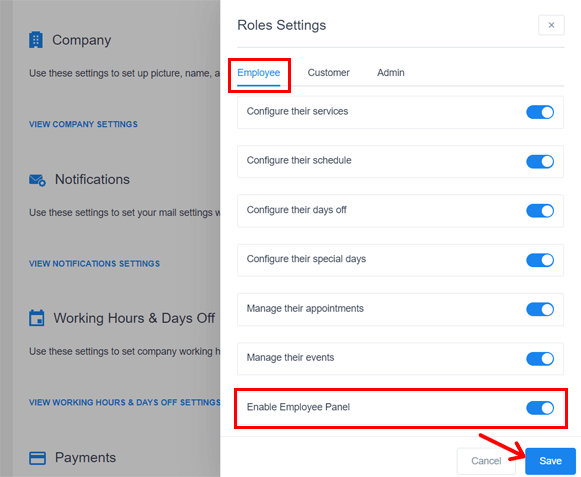
Oltre a ciò, puoi scegliere le opzioni che i dipendenti avranno sul loro pannello. Per impostazione predefinita, possono visualizzare i propri appuntamenti ed eventi. Altri includono:
- Configura i loro servizi, orari, giorni liberi, giorni speciali, ecc.
- Gestisci i loro appuntamenti ed eventi.
Ti chiedi come impostare le password dei dipendenti? In qualità di amministratore, puoi impostarlo sulla pagina dei dipendenti. Dopo il salvataggio, al dipendente viene inviata un'e-mail con i dettagli di accesso. Successivamente, potranno modificare la password nel proprio profilo. Sorprendentemente, puoi utilizzare un modello di email personalizzato.
È importante sottolineare che puoi aggiungere il pannello dei dipendenti a una pagina del tuo sito Web utilizzando uno shortcode. Per farlo, apri una pagina e aggiungi il blocco " Amelia – Pannello dei dipendenti ". Questo inserisce automaticamente lo shortcode nella pagina. Quello può essere:
- [appuntamenti ameliaemployeepanel=1 eventi=1]
- [eventi del pannello ameliaemployee=1]
- [appuntamenti ameliaemployeepanel=1]
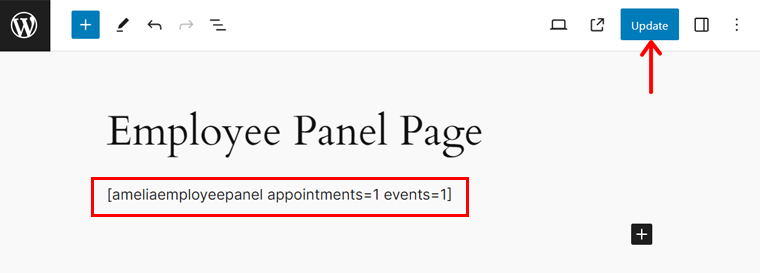
Ora pubblica o aggiorna la tua pagina. Questo è tutto! I dipendenti devono effettuare il login per accedere al proprio pannello, che assomiglia a questo:
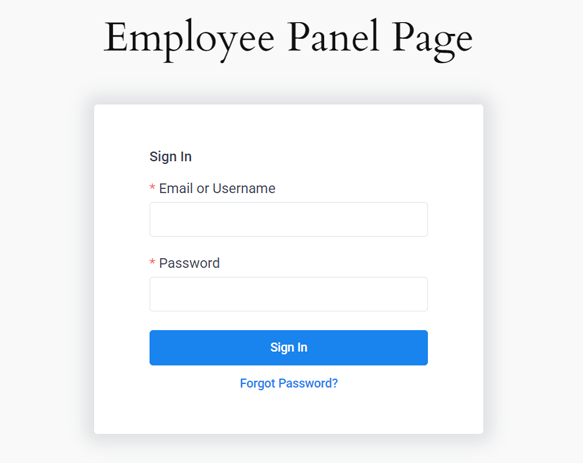
V. Configurazione dei pagamenti
Le impostazioni di pagamento ti consentono di personalizzare il modo in cui i prezzi vengono visualizzati ed elaborati. Puoi scegliere il formato di prezzo e il gateway di pagamento preferiti, garantendo coerenza sia nel front-end che nel back-end.
Esaminiamo le impostazioni di pagamento:
Valuta
Questa sezione ti consente di impostare la valuta per tutti i prezzi nel tuo sito web.
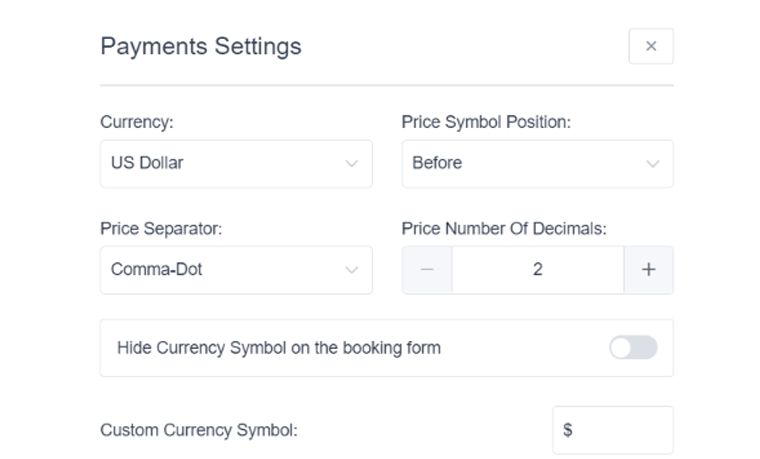
Ciò che puoi fare in questa impostazione è:
- Posizione del simbolo del prezzo (prima o dopo l'importo o separato da una virgola).
- Separatore di prezzo per decidere quale simbolo utilizzare per separare le migliaia e così via.
- Il numero di decimali nel prezzo consente di impostare il numero di cifre dopo il separatore decimale.
- Nascondi il simbolo della valuta nel modulo di prenotazione.
- L'opzione di pagamento predefinita ti consente di scegliere il metodo di pagamento principale per i clienti.
Oltre a queste, ci sono altre impostazioni nelle opzioni di pagamento. È possibile consultare questa documentazione per informazioni dettagliate.
D. Come impostare un sistema di prenotazione utilizzando Amelia?
Andando avanti, per semplificare la pianificazione e migliorare la comodità del cliente, tuffiamoci nel processo di configurazione di un sistema di prenotazione utilizzando il plug-in Amelia.
Passaggio 1: aggiunta di dipendenti
Per iniziare, vai alla sezione “Amelia > Dipendenti” nel backend.
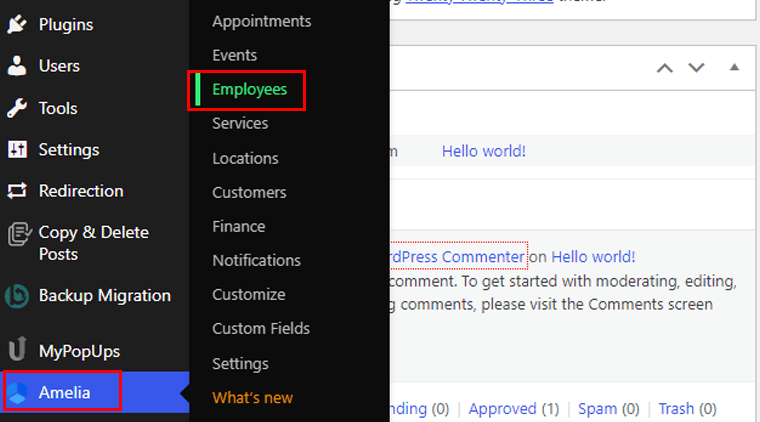
Fai clic sul pulsante "Aggiungi dipendente" o sul pulsante "+" situato in basso a destra nella pagina. Questa azione visualizzerà la finestra di dialogo "Nuovo dipendente" .
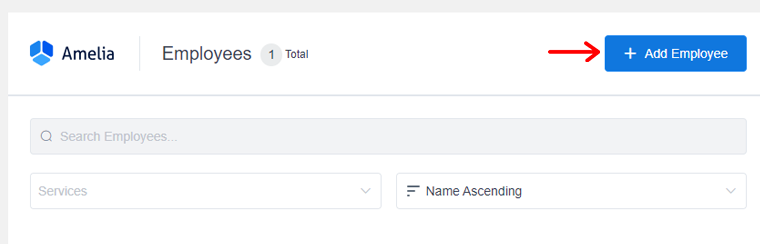
Ora nella scheda Dettagli , aggiungi i dettagli del dipendente. Ciò include nome, e-mail, password, telefono e descrizione. Quindi premi il pulsante "Salva" .
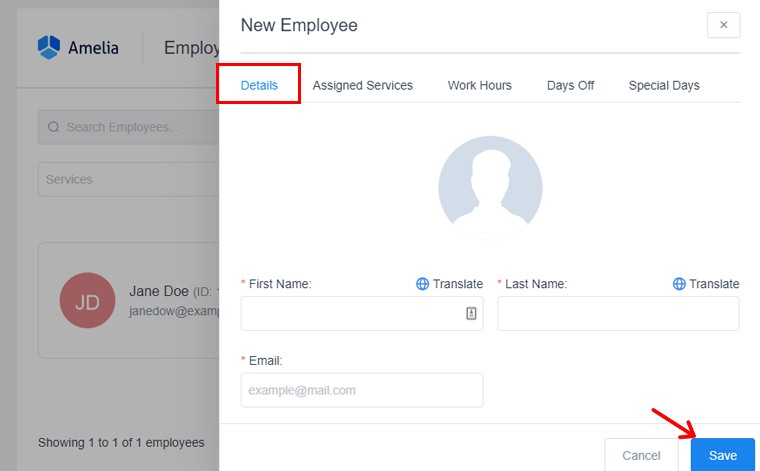
Quindi, nella scheda Servizio assegnato , puoi visualizzare i servizi forniti dai membri del team. Inoltre, ciascun dipendente può usufruire di più servizi e non esiste un limite massimo al numero di servizi che può gestire.
Oltre a questi, avrai la possibilità di impostare i giorni lavorativi , i giorni liberi e i giorni liberi speciali .
Passaggio 2: aggiunta di categorie di servizi e servizi
Dopo aver completato la configurazione iniziale nelle impostazioni generali, il passaggio successivo è stabilire una categoria di servizio . Questo passaggio è fondamentale, poiché ciascun servizio deve appartenere a una categoria affinché il plugin funzioni correttamente.
Inizia andando all'opzione "Amelia> Servizi" .
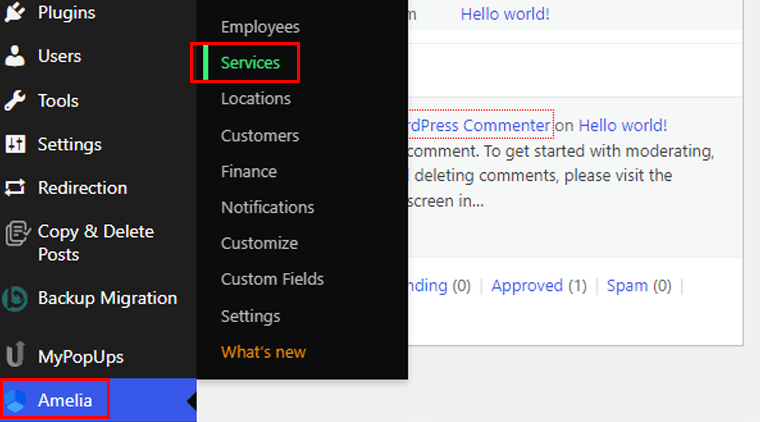
Lì puoi fare clic sul pulsante “Aggiungi categoria” .
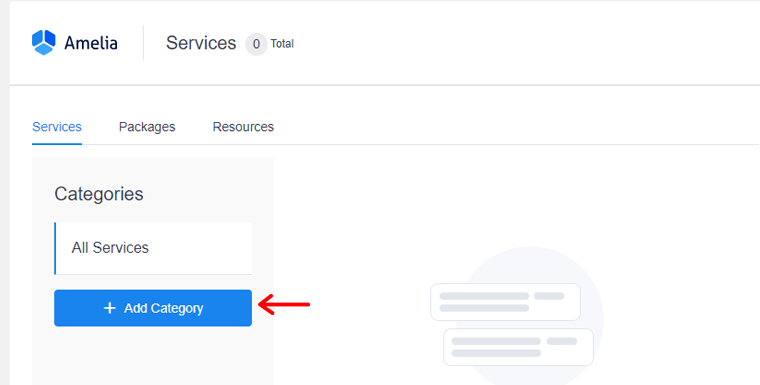
Successivamente, dai un nome alla tua categoria, fai clic sul segno di spunta e la tua categoria verrà salvata.
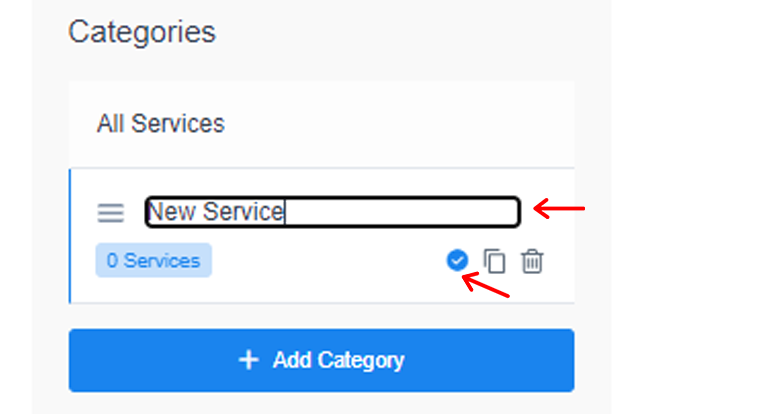
Una volta aggiunta una categoria, procedi ad aggiungere servizi selezionando il pulsante "Aggiungi servizio" o "+" .
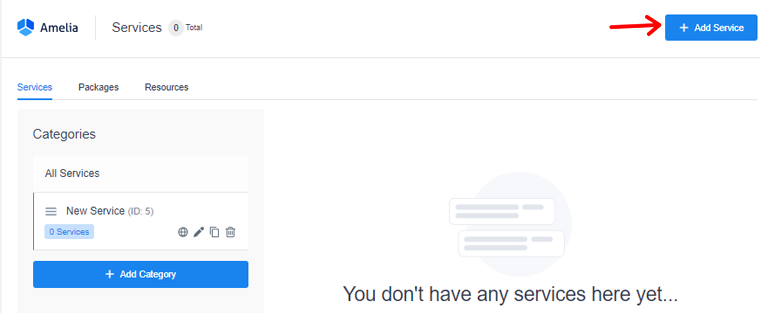
Questa azione aprirà la finestra di dialogo "Nuovo servizio" con diverse schede delle impostazioni. Sono:
- Dettagli del servizio: qui aggiungi dettagli sui tuoi servizi, come nome, categoria, descrizione, ecc.
- Durata e prezzi: puoi impostare prezzo, durata, tempo di buffer, capacità minima e massima.
- Galleria: da questa opzione, aggiungi le immagini dei tuoi servizi.
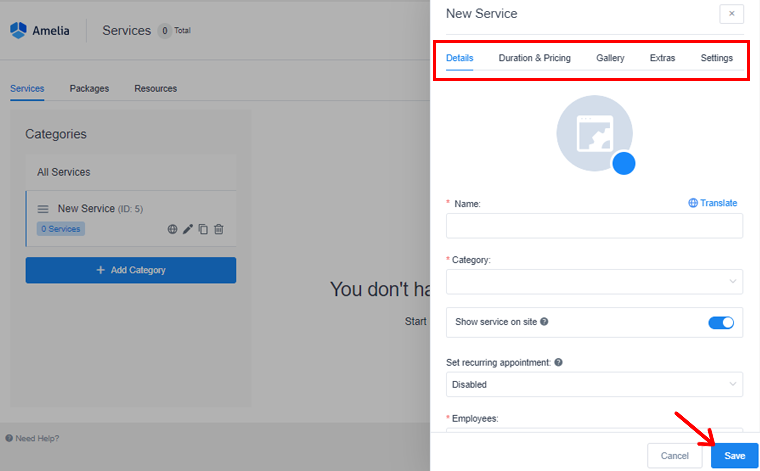
Una volta terminato, fai clic sull'opzione "Salva" e hai creato con successo un servizio.
Passaggio 3: inserimento di un modulo personalizzato sul tuo sito web
Per iniziare, crea una nuova pagina per il modulo di prenotazione. Vai su "Pagine" e fai clic su "Aggiungi nuovo".
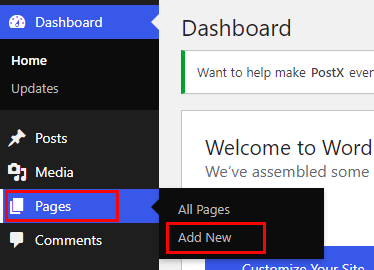
Ora ti verrà richiesto di aprire un nuovo editor di pagine.
Successivamente, fai clic sull'icona "+" dopo averle assegnato il nome "Prenotazione appuntamento". Nella barra di ricerca, digita "Amelia". Una volta individuato "Amelia – Prenotazione passo passo", selezionalo.
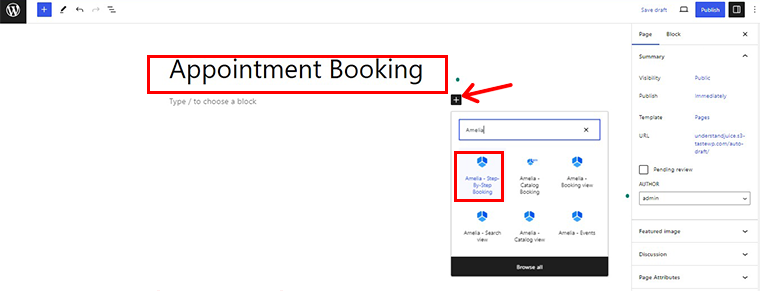
Dopo aver aggiunto lo shortcode del modulo di prenotazione Amelia, fai semplicemente clic sul pulsante "Pubblica" nell'angolo in alto a destra per finalizzare le modifiche.
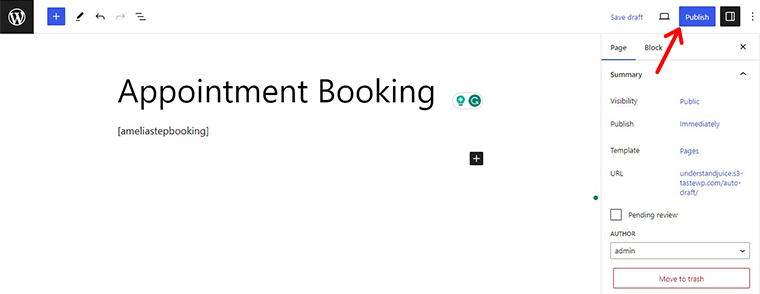
Presto la pagina del modulo di prenotazione sarà attiva. Guarda nella barra laterale destra, dove vedrai l'URL. Proprio accanto ad esso troverai il pulsante "Copia" . Dategli un clic!
Esempio del modulo Amelia sul sito!
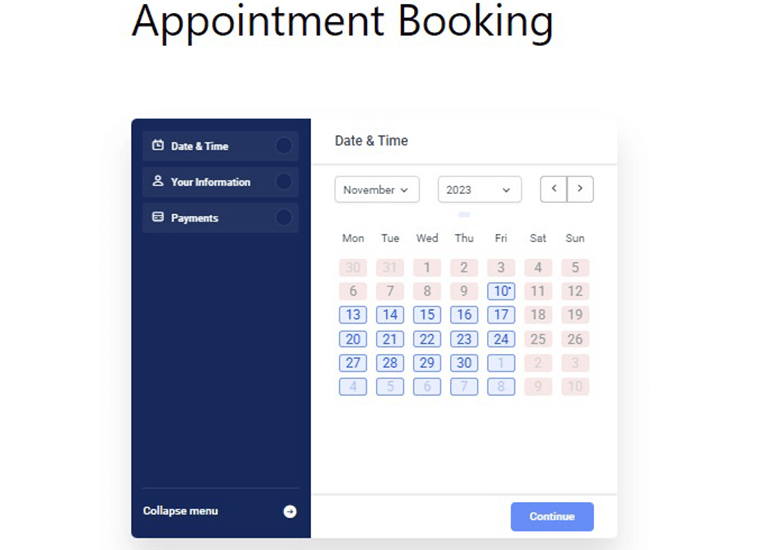
Passaggio 4: creazione e gestione degli appuntamenti
Il passaggio successivo consiste nel creare gli appuntamenti. Per farlo andate su “ Amelia > Appuntamento”. "
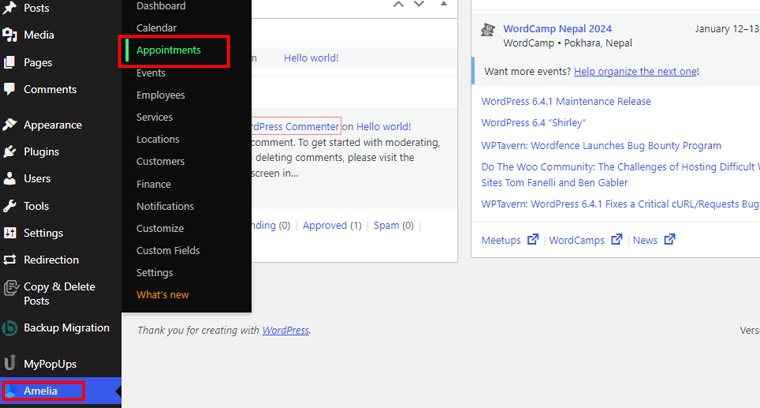
Fare clic sull'opzione "Nuovo appuntamento" . E apparirà una finestra di dialogo.
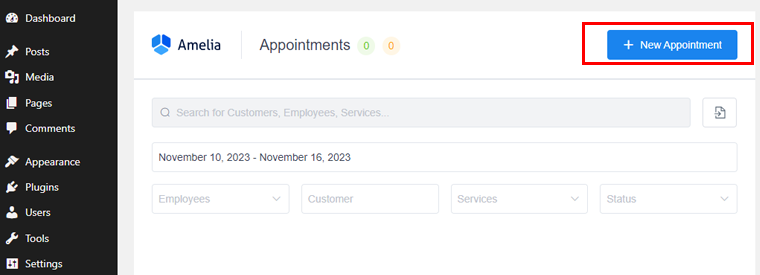
Ora nella scheda Pianificazione , inizia ad aggiungere clienti, categorie, servizio, dipendenti, data, orari e note. Quindi fare clic sull'opzione "Salva" .
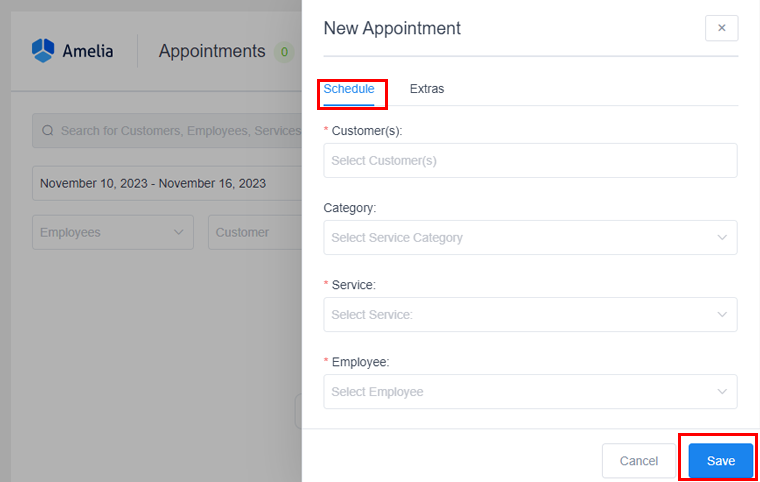
Lì hai creato con successo nuovi appuntamenti.
Per gestire gli appuntamenti andare su “ Amelia > Dashboard”.
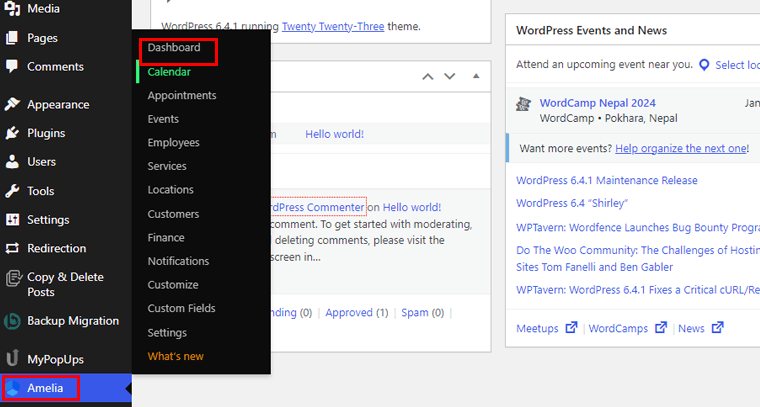
Fare clic sull'opzione "Modifica" . Si apriranno le finestre di dialogo "Modifica appuntamento" , in cui potrai modificare facilmente i parametri dell'appuntamento.
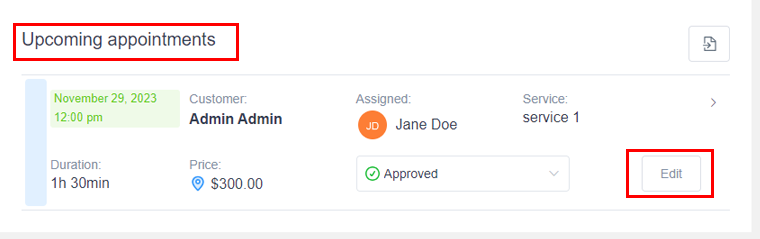
Lì puoi modificare la data pianificata , cambiare lo stato della prenotazione del cliente e cambiare dipendente e servizio . Inoltre, puoi scegliere se inviare o meno al cliente una notifica sugli appuntamenti.
Tuttavia, per eliminare un appuntamento nella finestra “Modifica appuntamento” , è sufficiente fare clic sull'icona “Cestino” e quindi confermare facendo clic su “Elimina”.
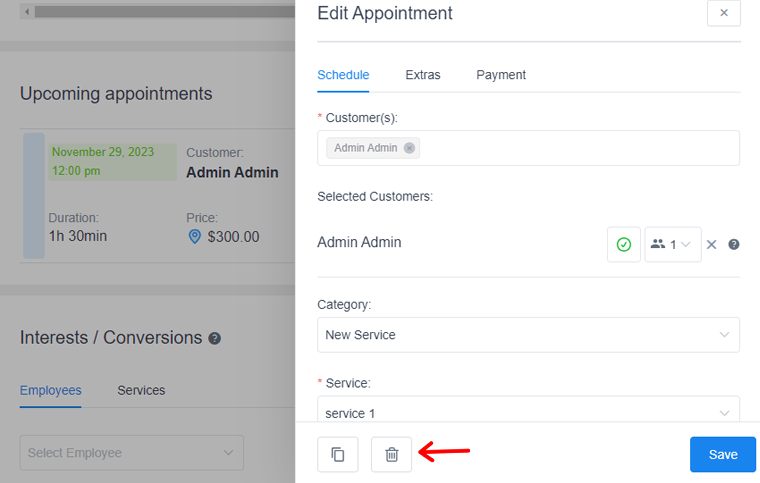
Quindi, ora hai creato e gestito con successo l'appuntamento.
Passaggio 5: anteprima del sistema di prenotazione da parte dei clienti
Una volta completati tutti i passaggi, vediamo come appare la prenotazione dell'appuntamento dal punto di vista del cliente.
Quindi il primo cliente dovrà visitare il tuo sito web e poi andare all'opzione "Prenotazione appuntamento" .
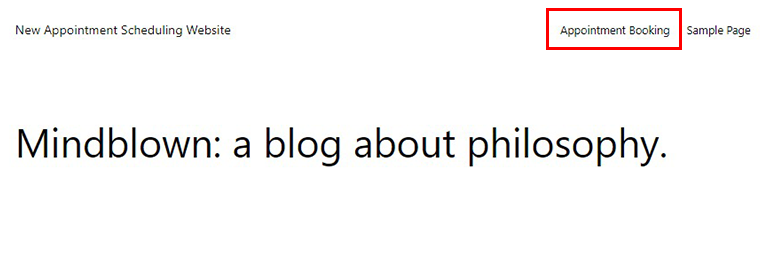
Quindi apparirà il modulo di prenotazione di Amelia. Innanzitutto, devi scegliere la data e l'ora, quindi fare clic sul pulsante " Continua" .
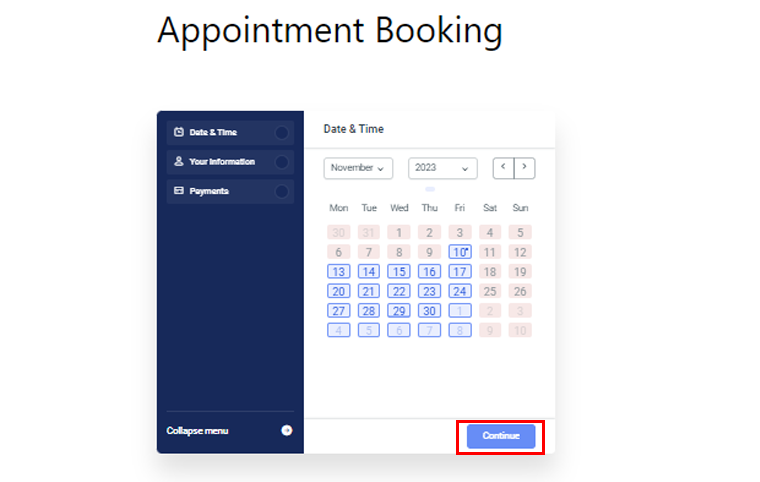
Successivamente aggiungi il tuo nome, email e numero di telefono e fai clic sull'opzione "Continua" ,
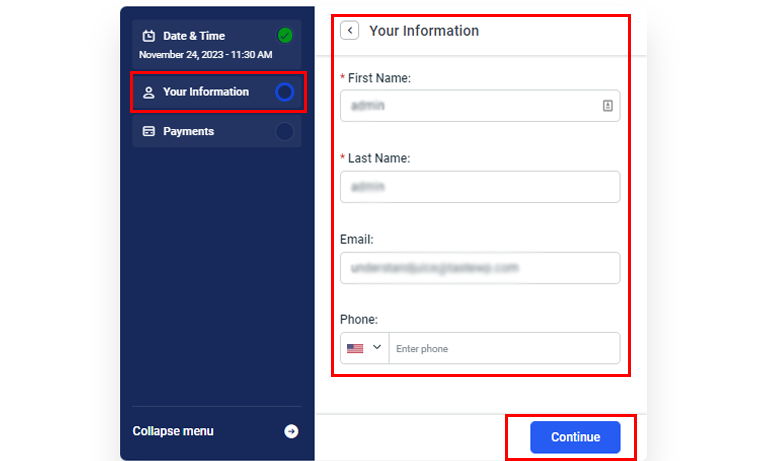
Successivamente ti verrà fornito un riepilogo del pagamento totale. Se sei soddisfatto, fai clic sul pulsante "Continua" .
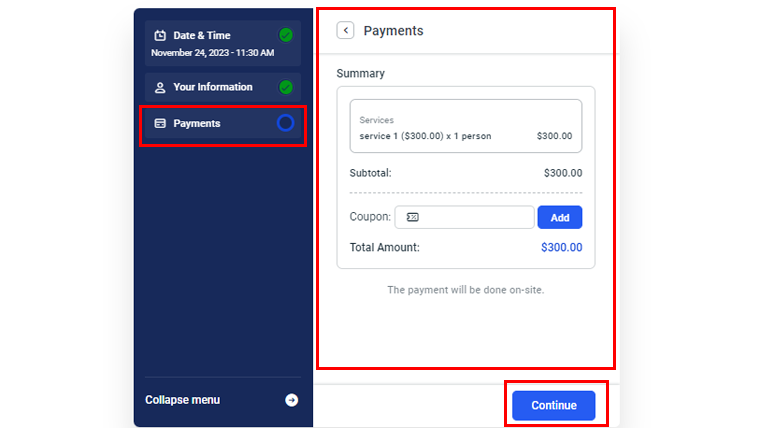
Una volta completato, ti verrà richiesto un messaggio di congratulazioni insieme ai dettagli dell'appuntamento. Inoltre, avrai la possibilità di aggiungere questo appuntamento al tuo calendario Google, Yahoo, Outlook o Apple. Una volta terminato, fare clic sull'opzione "Fine" .
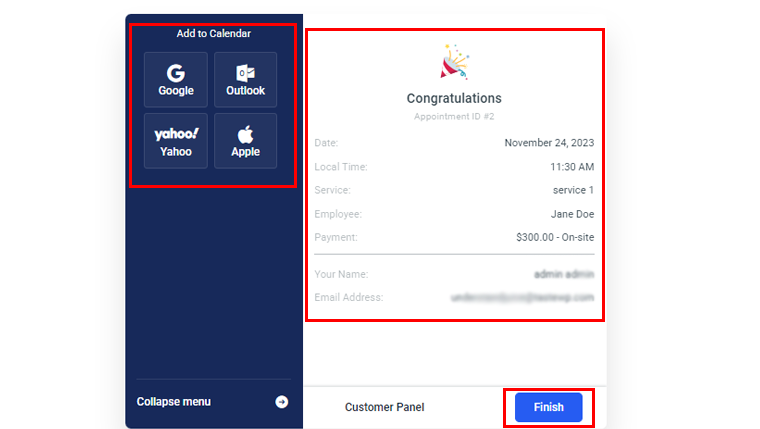
E questo è tutto!
E. Schemi dei prezzi del plugin Amelia
Vuoi avviare il processo di prenotazione dei tuoi appuntamenti o eventi utilizzando il plugin Amelia? Se sì, devi prima conoscere gli schemi tariffari disponibili.
Fortunatamente, Amelia è un plugin di prenotazione WordPress freemium . Ciò significa che offre opzioni gratuite e premium in base alle esigenze della tua azienda.
Per il plugin gratuito , puoi scaricarlo dalla directory dei plugin di WordPress.org e caricarlo sul tuo sito web. Un altro modo semplice è installare il plugin direttamente dalla tua dashboard.
In particolare, il plugin gratuito include funzionalità di base per un sistema di prenotazione. Quindi, se desideri più funzionalità, scegli semplicemente un piano premium . Ecco i piani tariffari di Amelia:
- Base: $ 69 all'anno, $ 216 per l'utilizzo a vita, 1 sito, notifiche automatizzate, 4 fornitori di servizi di pagamento, buoni sconto e altro ancora.
- Pro: $ 159 all'anno, $ 414 per l'uso illimitato, 5 siti, funzionalità del piano Basic, integrazione WhatsApp, carrello, risorse, ecc.
- Sviluppatore: $ 299 all'anno, $ 899 per l'uso a vita, 1000 siti, API REST e funzionalità del piano Pro.

Inoltre, non è prevista una prova gratuita sui piani premium. Ma riceverai una politica di garanzia di rimborso di 15 giorni che ti consentirà di ottenere un rimborso se interrompi l'utilizzo entro 15 giorni.
F. Opzioni di assistenza clienti ad Amelia
Quando si decide di scegliere un plugin per WordPress, è fondamentale verificare l'assistenza clienti. Ciò ti aiuta a sapere se il team del plugin Amelia ti supporterà in qualsiasi situazione.
Sorprendentemente, Amelia ti offre opzioni di supporto sia gratuite che premium. Per gli utenti di plug-in gratuiti, l'ideale è visitare il forum di supporto del plug-in su WordPress.org. Lì puoi formulare le tue domande e ottenere risposte dai loro esperti.
Oltre a ciò, troverai diverse opzioni di supporto sul suo sito web. Innanzitutto, puoi inviare un ticket alla squadra in questa pagina. Lì, menziona le tue informazioni di base, il codice di acquisto, l'oggetto del biglietto e la descrizione del biglietto.
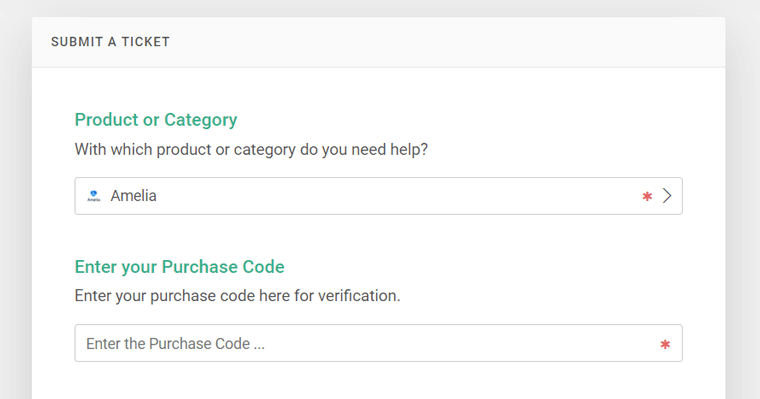
Inoltre, puoi rendere il biglietto visibile ad altri utenti. Potrai quindi visualizzare anche tutti i biglietti pubblici inviati da altri utenti.
Ora, se hai una semplice confusione, potresti trovare la risposta nella sua documentazione. Questa pagina contiene risorse in categorie come iniziare, integrazione, eventi, ecc.
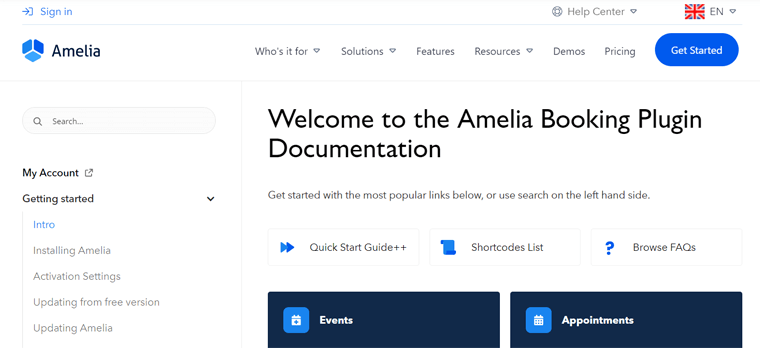
Ultimo ma non meno importante, impara facilmente l'intero processo di utilizzo di Amelia tramite i suoi tutorial video.
Come utente del piano premium, potresti avere più opzioni di supporto. Incredibile, non è vero?
G. Le migliori alternative ad Amelia
Fino ad ora abbiamo imparato tutto sul plugin tuttofare Amelia. Si spera che tu abbia deciso se utilizzarlo per il tuo sito web.
Se vuoi cercare opzioni simili, continua a leggere. Ecco le migliori alternative al plugin Amelia. Quindi, diamoci da fare!
1. Prenotazione dell'appuntamento da parte di MotoPress
La prenotazione di appuntamenti di MotoPress è una soluzione completa per la prenotazione online e la pianificazione degli appuntamenti senza soluzione di continuità. È la soluzione migliore per le attività orientate al tempo e ai servizi, come bellezza, sport, istruzione, ecc.
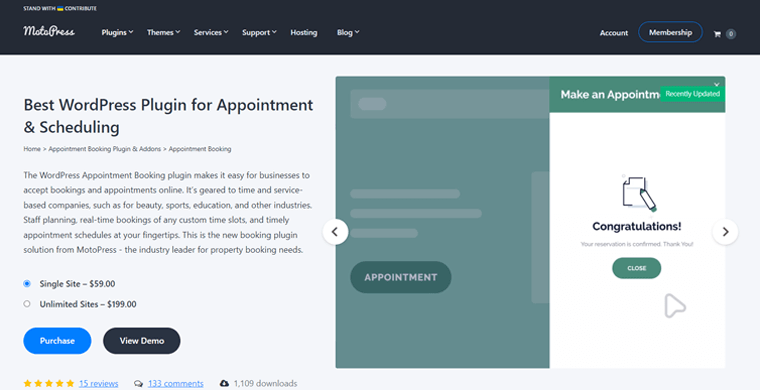
A differenza di Amelia, questo plugin consente ai tuoi clienti di visualizzare le loro prenotazioni passate. In poche parole, può memorizzare la cronologia del registro di ogni appuntamento. Pertanto, quando un cliente accede al proprio account, può trovare strumenti per visualizzare i dettagli delle proprie prenotazioni passate e future.
Prezzo:
Prenotazione appuntamenti di MotoPress è un plugin WordPress freemium con piani gratuiti e professionali . Puoi semplicemente scaricare il plugin gratuito da WordPress.org e caricarlo sul tuo sito web. Altrimenti, installa il plugin direttamente dalla tua area di amministrazione di WordPress.
Il seguente elenco include le sue opzioni di prezzo premium con tutte le funzionalità esclusive:
- Sito singolo: $ 59 per un singolo sito Web e ogni funzionalità premium.
- Siti illimitati: $ 199 per siti Web illimitati e tutte le funzionalità a pagamento.
2. Bookly
Bookly è un plug-in di pianificazione WordPress gratuito che accetta prenotazioni online sul tuo sito Web e automatizza il suo sistema di prenotazione. È un unico posto per gestire il calendario delle prenotazioni, la base clienti, i servizi e quant'altro.
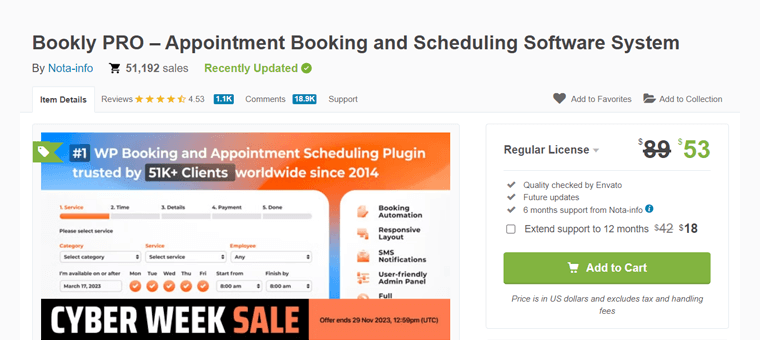
Soprattutto, troverai dozzine di componenti aggiuntivi per il tuo sistema di prenotazione. Una di queste è la lista d'attesa che ad Amelia non troverai. Con questa funzione, i tuoi clienti possono attendere finché non si libera un posto per prenotare un appuntamento.
Prezzo:
Bookly è un plugin WordPress completamente gratuito per le prenotazioni. Quindi, puoi installarlo direttamente dalla tua dashboard. Altrimenti, scaricalo dalla directory dei plugin di WordPress.org e caricalo sul tuo sito web.
In particolare, Bookly non ha piani premium. Ma offre il componente aggiuntivo Bookly Pro. Puoi acquistarlo dal marketplace CodeCanyon per $ 53 per una licenza regolare con 6 mesi di supporto . Per 12 mesi di supporto , paghi $ 18 in più .
3. Cal.rapida
QuickCal è un plug-in per la prenotazione di appuntamenti WordPress semplice ma potente. Con la prenotazione flessibile delle fasce orarie, puoi creare calendari personalizzati illimitati con orari e disponibilità diversi. Ciò può essere basato su luoghi, personale, ecc.
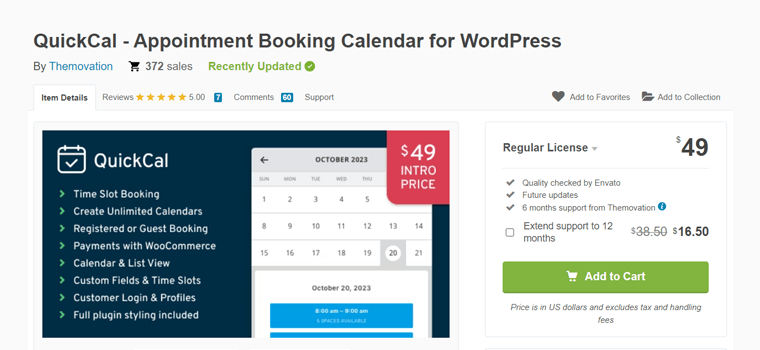
Inoltre, la sua caratteristica unica è il buffering degli appuntamenti. In poche parole, garantisce che gli appuntamenti non vengano prenotati troppo vicino alla data e/o all'ora corrente. Abbastanza sorprendente, vero?
Prezzo:
QuickCal è un plugin WordPress premium disponibile per l'acquisto sul marketplace CodeCanyon. Il costo è di 49 dollari per una licenza regolare che include aggiornamenti futuri e 6 mesi di supporto . Ottieni 12 mesi di supporto pagando $ 16,5 aggiuntivi .
Con questo, siamo più vicini alla fine di questo articolo di recensione del plugin Amelia. Quindi, riassumiamo!
Considerazioni finali – Amelia è il miglior plugin di prenotazione WordPress?
Dopo aver esaminato questa recensione, ora dovresti avere una chiara comprensione del plugin Amelia. Speriamo che questa guida ti aiuti a determinare se Amelia è la scelta giusta per semplificare la pianificazione di appuntamenti ed eventi sul tuo sito web.
In sostanza, Amelia è un sistema di prenotazione efficiente e facile da usare per i siti Web WordPress. Con Amelia i tuoi clienti possono fissare facilmente gli appuntamenti. Inoltre, puoi gestire rapidamente le prenotazioni della tua attività.
Per chi è interessato ad esplorare il plugin Amelia, consigliamo di iniziare con la sua versione gratuita. In alternativa, puoi esplorare le demo del plugin per avere un'esperienza pratica prima di decidere di optare per il piano premium.
Assicurati di aggiungere questa risorsa ai segnalibri per riferimento futuro. Ciò ti consente di rimanere aggiornato su tutti gli aspetti di Amelia, inclusi aggiornamenti e nuove funzionalità.
Domande frequenti (FAQ) su Amelia
Hai delle domande per le quali desideri risposte immediate? Consulta queste domande frequenti sul plug-in Amelia e risolvi subito la tua confusione!
1. Posso aggiungere un campo personalizzato al mio modulo di prenotazione?
Si Certamente. Puoi aggiungere diversi tipi di campi personalizzati per il cliente al modulo di prenotazione. Alcuni di essi possono riguardare richieste speciali, indirizzi, caricamenti di file, ecc.
2. L'aggiunta della funzione Durata servizio personalizzato è disponibile nella versione gratuita di Amelia?
No, la funzione di durata personalizzata del servizio non è disponibile nella versione gratuita di Amelia. Ma puoi ottenere questa funzione su tutti i suoi schemi di prezzi premium. Utilizzando questa funzionalità, un singolo servizio può avere più durate tra cui scegliere a prezzi diversi.
3. Riceverò una notifica del programma dopo aver prenotato gli appuntamenti?
Ovviamente, tu e i tuoi clienti riceverete notifiche personalizzate via email e SMS dopo aver prenotato gli appuntamenti. Inoltre, Amelia invia diversi promemoria e follow-up.
4. Amelia consente la gestione di più dipendenti?
Sì, Amelia consente la gestione di più dipendenti, ma solo nella versione premium. Inoltre, puoi specificare l'orario di lavoro, il programma di servizio, la capacità, il prezzo, ecc.
5. Posso creare pacchetti di servizi diversi utilizzando il modulo di prenotazione?
Ovviamente! I piani superiori di Amelia permettono di creare pacchetti o bundle di servizi diversi, specificando uno sconto nel modulo di prenotazione.
Se non hai esperienza con la creazione di un sito web, consulta il nostro tutorial sulla creazione di un sito web. Questa guida ti guiderà attraverso il processo da zero.
Conclusione
Con questo finiamo la nostra recensione del plugin Amelia ! Si spera che tu abbia una comprensione completa delle sue caratteristiche e funzionalità.
In conclusione, il plugin Amelia si distingue come una soluzione di prenotazione versatile, rendendolo una risorsa preziosa per ogni azienda. Inoltre, fornisce un'esperienza fluida sia per gli amministratori che per i clienti.
Se hai bisogno di ulteriori chiarimenti, non esitare a lasciare le tue domande nella sezione commenti. Siamo qui per assisterti al meglio delle nostre capacità.
Inoltre, leggi i nostri articoli simili sui migliori plugin WordPress per la prenotazione di viaggi e sui migliori plugin per la prenotazione di parrucchieri per WordPress.
Rimani aggiornato sui nostri ultimi articoli e approfondimenti seguendoci su Facebook e Twitter.
